Installation de UV4L et connexion sur un Jitsi.
Raspberry Pi : Modèle 2
Distribution : Debian Strech
Camera : PiCamera v1.2
1/ Mise-à-jour de la distribution.
pi@raspberrypi:~ $ sudo apt-get update && sudo apt-get upgrade
2/ Installatin des paquets de base.
pi@raspberrypi:~ $ sudo apt-get install geeqie mc screen htop vim
3/ Mise-à-jour du firmware
pi@raspberrypi:~ $ sudo rpi-update
4/ Configuration.
pi@raspberrypi:~ $ sudo raspi-config
* Activer ssh
* Activer picamera
5/ Installation de U4VL.
Raspberry Pi : Modèle 2 Distribution : Debian Strech Camera : PiCamera v1.2
1/ Mise-à-jour de la distribution.
pi@raspberrypi:~ $ sudo apt-get update && sudo apt-get upgrade
2/ Installatin des paquets de base.
pi@raspberrypi:~ $ sudo apt-get install geeqie mc screen htop vim
3/ Mise-à-jour du firmware
pi@raspberrypi:~ $ sudo rpi-update
4/ Configuration.
pi@raspberrypi:~ $ sudo raspi-config
* Activer ssh * Activer picamera
5/ Installation de U4VL.
– Ajout de la clé :
pi@raspberrypi:~ $ curl http://www.linux-projects.org/listing/uv4l_repo/lpkey.asc | sudo apt-key add -
– Ajout du dépôt :
Ouvrir :
/etc/apt/sources.list
Ajouter à la fin :
deb http://www.linux-projects.org/listing/uv4l_repo/raspbian/stretch stretch main
– Mise-à-jour :
pi@raspberrypi:~ $ sudo apt-get update
– Installation des paquets U4VL :
pi@raspberrypi:~ $ sudo apt-get install uv4l uv4l-raspicam uv4l-raspicam-extras uv4l-server uv4l-webrtc
– Redémarrer le service uv4l.
pi@raspberrypi:~ $ sudo service uv4l_raspicam restart
6/ Test : Capture d’image.
pi@raspberrypi:~ $ dd if=/dev/video0 of=snapshot.jpeg bs=11M count=1 0+1 enregistrements lus 0+1 enregistrements écrits 314458 bytes (314 kB, 307 KiB) copied, 0,911389 s, 345 kB/s pi@raspberrypi:~ $
8/ Connexion à l’interface.
– Adresse du serveur :
http://192.168.1.12:8080
– Page d’accueil :
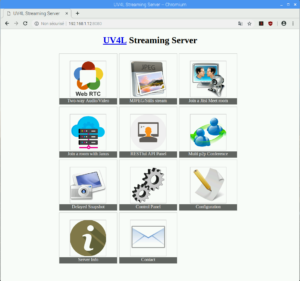
Cliquer sur [Join a Jitsi Meet Room]
– Page de configuration :
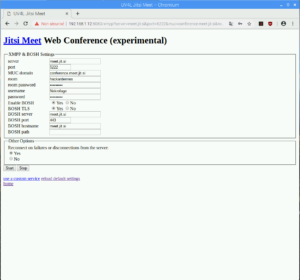
– Cliquer sur [Join the room!]
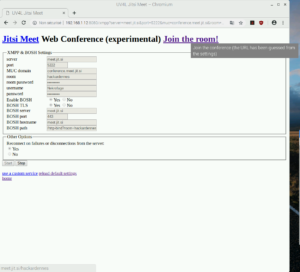
– Dans une salle Jitsi :
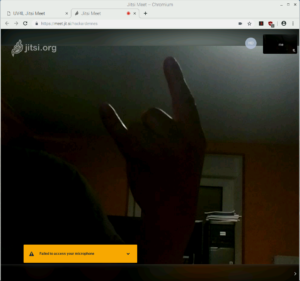
Comments are closed, but trackbacks and pingbacks are open.